

Amazon Music Converter
Sonos ist ein Smart Speaker System, mit dem Sie per WLAN Songs in Ihr ganzes Zuhause streamen. Als bekannter Smart Speaker kooperiert er mit Dutzenden von Musik-Streaming-Dienstleister. Amazon Music ist einer von ihnen. Mit Sonos One und der Sprachsteuerung von Amazon Alexa können Sie allein mit Ihre Stimme Amazon Music Unlimited und Prime Music bedienen. Dann können Sie Songs von Amazon Music in allen Räumen anhören.
Aber wie können Sie Amazon Music auf Ihrem Sonos einrichten? Im Folgenden werden wir es Ihnen erklären.

Sonos bietet für Anroid und iOS eine kostenlose App, über die Sie Amazon Music Ulimited und Prime Music hinzufügen können.
Schritt 1Laden Sie die Sonos-App herunter. Rufen Sie darin anschließend das Musik-Menü auf.
Schritt 2Tippen Sie in der Registerkarte „Einstellungen“ auf „Dienste & Sprachst..“
Schritt 3Tippen Sie unter „Musik und Inhalte“ auf „Musikdienste hinzufügen“, dann wird eine Liste mit Musik-Streaming-Diensten angezeigt.
Schritt 4Wählen Sie „mazon Music“ aus und tippen anschließend auf „Zu Sonos hinzufügen“, um Amazon Music auf Sonos einzurichten.
Schritt 5Folgen Sie den Anweisungen auf dem Bildschirm, um das Konto des Musikdienstes hinzuzufügen.
Nun haben Sie Amazon Music auf Sonos erfolgreich eingerichtet.
Leider kann man Songs nur mit dem Abo von Amazon Music Unlimited oder Prime Music auf Sonos hören. Als Nächstes zeigen wir Ihnen, wie Sie diese Einschränkung auf einfache Weise entfernen und Amazon Music auf Sonos ohne Abo schnell abspielen können. Zunächst müssen Sie jedoch möglicherweise Amazon Music in ein gängiges Musikformat konvertieren. Dazu brauchen wir ein Werkzeug, Amazon Music Converter.
TunePat Amazon Music Converter ist ein professioneller Amazon Music Downloader, mit dem Abonnenten von Amazon Music Unlimited oder Prime Music-Mitglieder Songs von Amazon Music vor dem Ablauf des Abos aufnehmen und in das MP3/AAC/WAV/FLAC/AIFF/ALAC-Format konvertieren können.
Insbesondere müssen Sie keine Amazon Music-App installieren. Es kann Amazon Music mit verlustfreier Ausgabequalität auf Ihren lokalen Computer exportieren und ID3-Tags nach der Konvertierung beibehalten. Deswegen ist es für die Methhode sehr notwendig, die wir unten vorstellen möchten.
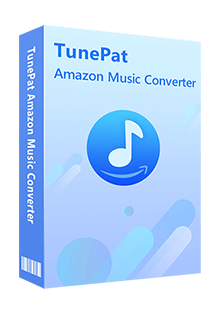
Amazon Music Converter
 Songs von Amazon Music Unlimited & Prime Music downloaden.
Songs von Amazon Music Unlimited & Prime Music downloaden. Formate MP3, AAC, FLAC, WAV, AIFF oder ALAC unterstützen.
Formate MP3, AAC, FLAC, WAV, AIFF oder ALAC unterstützen. ID3-Tags nach dem Konvertieren behalten können.
ID3-Tags nach dem Konvertieren behalten können. Amazon Music App nicht installiert werden müssen.
Amazon Music App nicht installiert werden müssen. 100% virenfrei & ohne Plugins.
100% virenfrei & ohne Plugins.Schritt 1Amazon Music Converter ausführen
Installieren Sie Amazon Music Converter auf Ihrem Windows oder Mac-Computer. Dann führen Sie es aus und sich im Programm bei Amazon Music anmelden.
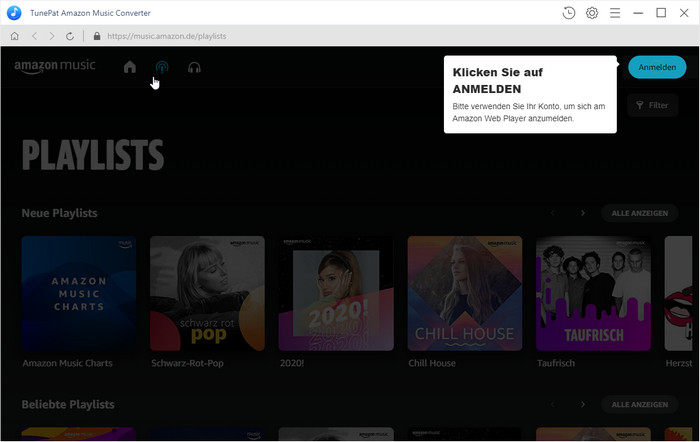
Schritt 2Ausgabeformat, Ausgabequalität und Ausgabeordner einstellen
Klicken Sie jetzt oben rechts auf den Button  . Dann wird ein Pop-up Fenster erscheinen. Stellen Sie hier die gewünschte Ausgabeformat (Auto/MP3/AAC/FLAC/WAV/AIFF/ALAC), Ausgabequalität (256kbps, 192kbps, 128kbps) und Ausgabeordner.
. Dann wird ein Pop-up Fenster erscheinen. Stellen Sie hier die gewünschte Ausgabeformat (Auto/MP3/AAC/FLAC/WAV/AIFF/ALAC), Ausgabequalität (256kbps, 192kbps, 128kbps) und Ausgabeordner.
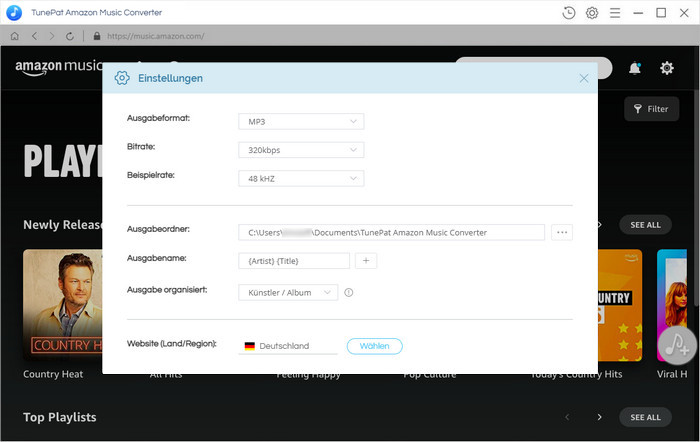
Schritt 3Musik hinzufügen
Öffnen Sie eine Playlist, ein Album oder eine Künstler und klicken Sie unten rechts auf den blauen „Hinzufügen“ Button  . Dann wählen Sie die Songs in dem neuen Fenster aus, die Sie konvertieren möchten.
. Dann wählen Sie die Songs in dem neuen Fenster aus, die Sie konvertieren möchten.
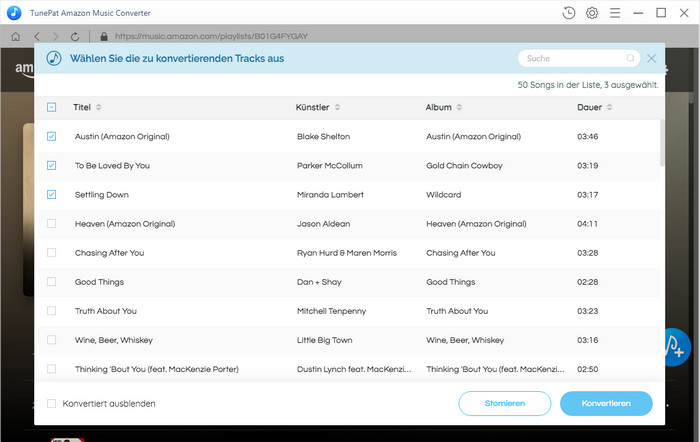
Schritt 4Konvertierung starten
Nachdem Sie die gewünschte Songs von der Liste ausgewählt haben, klicken Sie auf „Konvertieren“. Die Konvertierung beginnt.
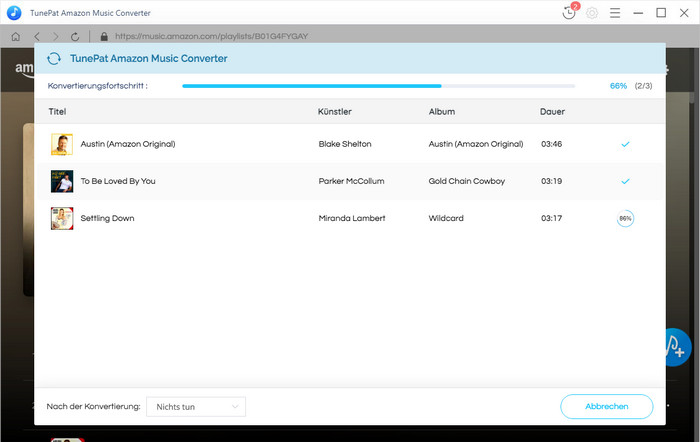
Wenn die Konvertierung abgeschlossen ist, finden Sie alle konvertierte Musikdateien auf dem Ausgabeordner.
Schritt 5Amazon Music auf Sonos abspielen
Bevor Sie die konvertierte Songs von Amazon Music auf Sonos abspielen, müssen Sie alle Songs Sonos hinzufügen. Laden Sie die Desktop App von Sonos für Mac oder Windows-Computer herunter und installieren Sie sie zuerst auf dem Computer.
1. Öffnen Sie die Sonos-App und finden Sie im Menü „Verwalten“ > „Einstellungen der Musikbibliothek“.
2. Klicken Sie auf „+“ (Pluszeichen) auf einem Mac bzw. auf „Hinzufügen“, wenn Sie einen PC verwenden.
3. Wählen Sie die konvertierte Songs von Amazon Music aus und importieren Sie sie. Dann genieße sie einfach auf Sonos!
Hinweis: Die Gesamtzahl von Sonos Musikbibliothek an Titeln ist auf 65.000 begrenzt und kann nicht überschritten werden, ungeachtet der Speicherplatzbelegung.
Sonos hat eine Reihe von Smart Speaker System entwickelt, um die personalisierten Anforderungen der Nutzer an die Heimmusikunterhaltung durch verschiedene Produktkombinationen zu erfüllen. Sie können in allen Räumen dieselbe Musik gleichzeitig oder in jedem Raum etwas anderes. Wenn Sie gerne Songs von Amazon Music auf Sonos abspielen möchten, probieren Sie einfach die oben beschriebene Methode aus und fügen Sie Amazon Music zum Sonos-System hinzu. Der zusätzliche Tipp ist auch berücksichtigenswert, wenn Sie Amazon Musik kündigen aber danach weiter nutzen möchten. Mit dem von dem zusätzlichen Tipp erwähnte Tool können Sie nicht nur auf Sonos Amazon Music hören, sondern auch auf dem anderen Gerät, z.B. MP3-Player, iPad, Smart Watch usw.. Ein so gutes Werkzeug, verpassen Sie es nicht!
Hinweis : Das in diesem Artikel genannte Programm, Amazon Music Converter, bietet auch kostenlose Testversion. Die Test- und Produktversion haben genau die gleichen Funktionen. In der kostenlosen Testversion können Sie jedoch nur 3 Songs gleichzeitig konvertieren. Jeder Song kann nur 1 Minute lang konvertiert werden. Nachdem Sie das Programm getestet haben, können Sie ihn bei Bedarf erwerben.

Verwenden Sie auch Spotify? Verwenden Sie auch Spotify? Probieren Sie einfach unseren Spotify Converter! Mit dieser Anwendung können Sie die Songs / Album / Playlists ohne Spotify-App in MP3/AAC/WAV/FLAC/AIFF/ALAC-Format schnell auf dem Computer speichern. ID3-Tags können ebenfalls gespeichert werden.
Mehr erfahren >>Was wirst du brauchen
Empfohlene Produkte
Neue Produkte
Vielleicht interessieren
Top-Themen
Tests und Bewertungen